现在大家使用手机的频率越来越频繁,手机也为我们提供了许多的便利,今天小编也来说一下这个教你怎么用手机设置华为A1路由器相关的文章,这个操作其实不复杂,接下来就给大家介绍一下教你怎么用手机设置华为A1路由器,一起来看看吧:

一、安装华为路由器
华为A1路由器上的WAN接口(蓝色接口),需要用网线连接到宽带猫/光猫的网口。如果你的宽带没有用到猫,则需要把入户的宽带网线,插在华为A1路由器的WAN接口上面。电脑用网线连接到华为A1路由器的LAN1、LAN2接口(灰色接口)中任意一个。
二、手机连接A1路由器WiFi信号
1、在华为A1路由器的底部,查看Wi-Fi名称。
2、手机连接到这台华为A1路由器的wifi信号。
注意:华为A1路由器的默认wifi信号是没有密码的,所以手机可以直接进行连接。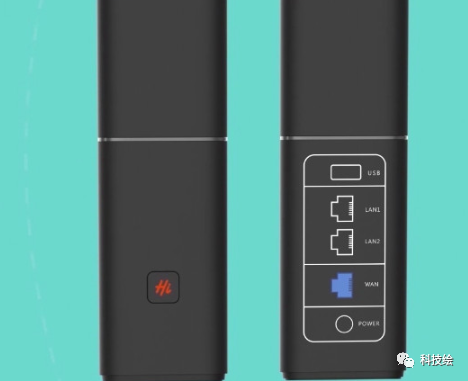
三、设置A1路由器上网
1、首次设置华为A1路由器的时候,手机连接wifi信号后,手机浏览器会自动打开A1路由器的设置页面。如果手机浏览器未弹出设置页面,可以手动打开手机中的浏览器,在浏览器中输入 192.168.3.1 打开A1路由器的设置页面——>点击“马上体验”。
2、填写“宽带账号”、“宽带密码”——>点击“下一步”。
注意:宽带账号”、“宽带密码”由你的宽带运营商提供,如果忘记了,可以点击下面的“从就路由器获取”选项,然后根据页面提示操作。
3、设置“Wi-Fi名称”、“Wi-Fi密码”——>点击“下一步”2021。
4、设置“登录密码”,可以自行设置一个密码,也可以勾选“与Wi-Fi密码相同”选项——>点击“完成”。
注意:“登录密码”是用来登录到A1路由器设置页面时用的。以后再次打开192.168.3.1时,必须要输入刚才设置的“登录密码”,才能进入到华为A1路由器的设置页面。
5、重新连接wifi信号。由于刚才设置了wifi名称、wifi密码;所以现在需要重新连接新的wifi信号,连接后手机就能上网了。
相信通过教你怎么用手机设置华为A1路由器这篇文章能帮到你,在和好朋友分享的时候,也欢迎感兴趣小伙伴们一起来探讨。
文章转载自微信公众号:珍馐大厨美餐
原创文章,作者:192.168.1.1,如若转载,请注明出处:https://www.224m.com/19645.html

